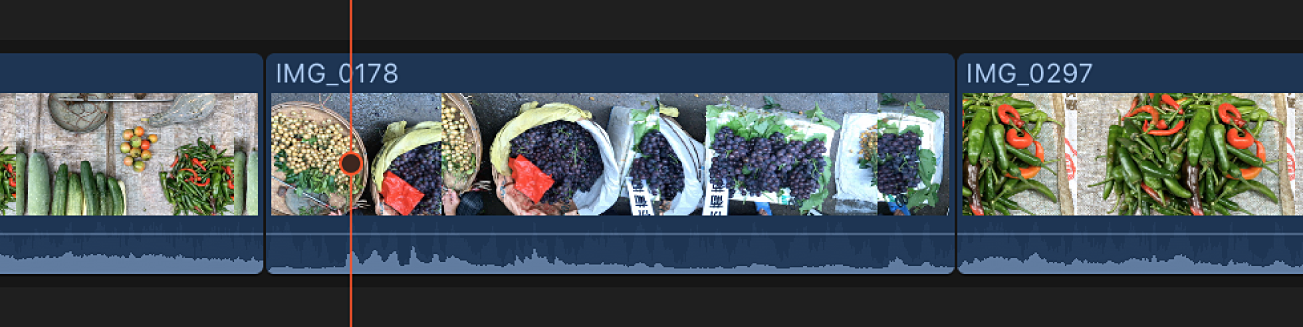在 Mac 版 Final Cut Pro 中连接片段
在 Final Cut Pro 中,你可以将片段连接到时间线中的其他片段。在明确移动或移除前,连接的片段将保持连接和同步状态。
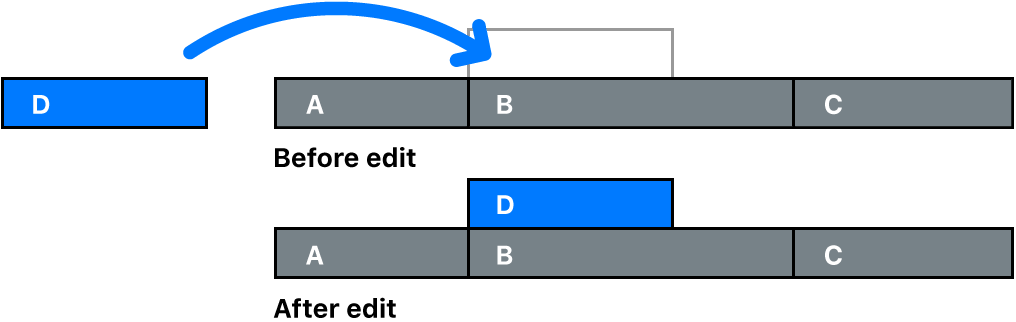
连接的片段的部分用途包括:
使用“连接”菜单命令、键盘快捷键或时间线上方的按钮连接片段时,视频片段将连接在主要故事情节上方,而音频片段将连接在主要故事情节下方。
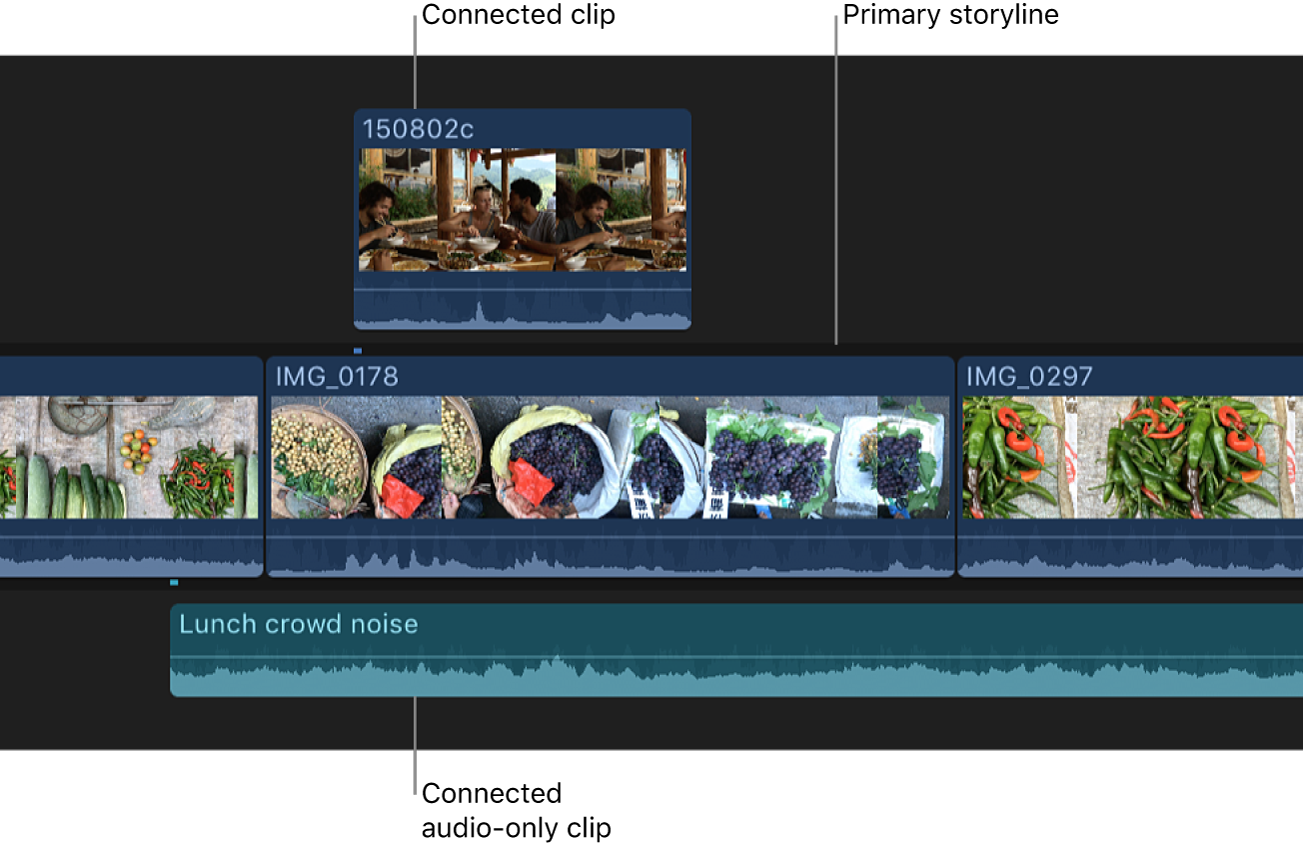
【注】你还可以使用三点编辑进行连接编辑。请参阅:三点编辑介绍。
在时间线中连接片段
如果 Final Cut Pro 项目为空,则将片段添加到时间线中的深灰色主要故事情节,以构建初始序列。
主要故事情节中的片段将作为连接片段以进一步构建项目的基础。连接编辑与其他编辑类型稍有不同,因为它们从不将片段添加到主要故事情节。如果在空时间线中执行连接编辑,会先将空隙片段添加到主要故事情节,然后将新连接的片段连接到该空隙片段。
若要指定要连接所选源片段的位置,请执行以下一项操作:
若要将连接的片段连接到主要故事情节中的片段,请执行以下一项操作:
选取“编辑”>“连接到主要故事情节”(或按下 Q 键)。
【注】如果使用键盘快捷键且时间线中显示有浏览条,则将在浏览条位置连接片段。
点按时间线左上角的“连接”按钮。
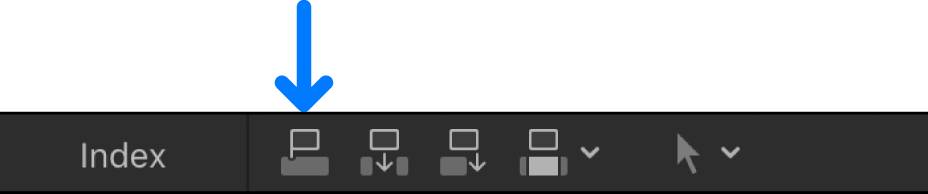
将片段拖到主要故事情节上方或下方的灰色区域。
源选择的第一个帧将连接到主要故事情节中位于播放头或浏览条位置的片段。如果将选择拖到时间线,源选择的第一个帧将连接到位于鼠标或触控板按钮释放点的主要故事情节。
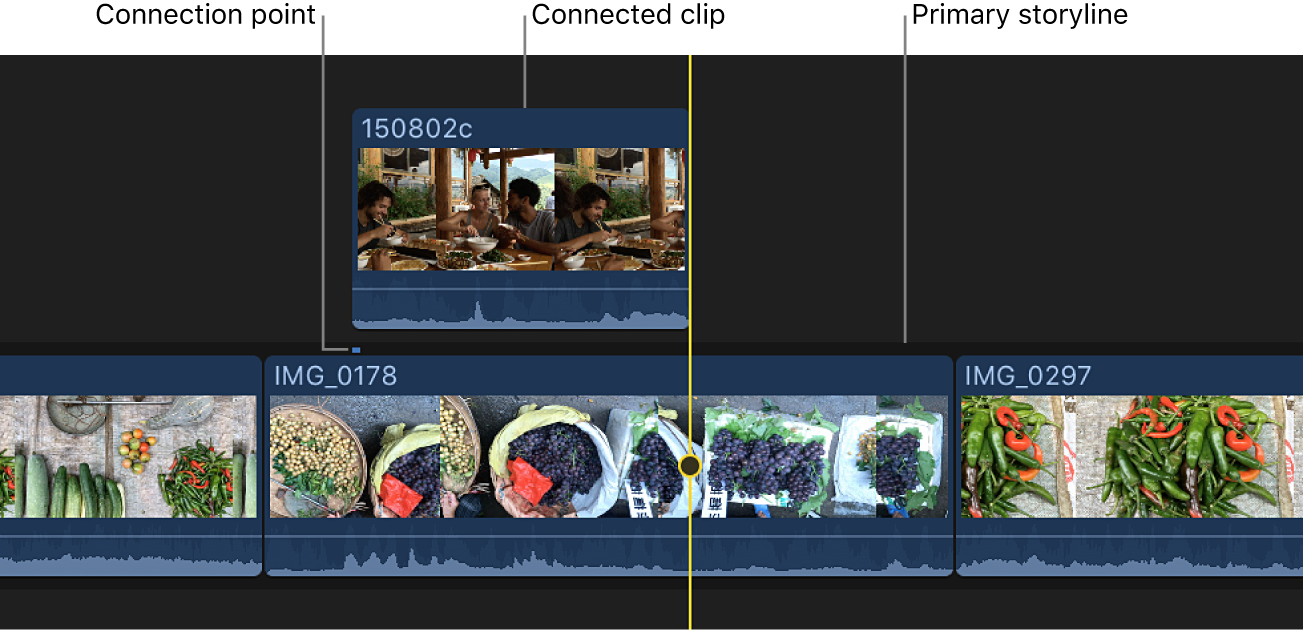
重新排列、移动、波动或删除主要故事情节中的片段时,任何与其连接的片段都将随主要故事情节片段移动或删除。
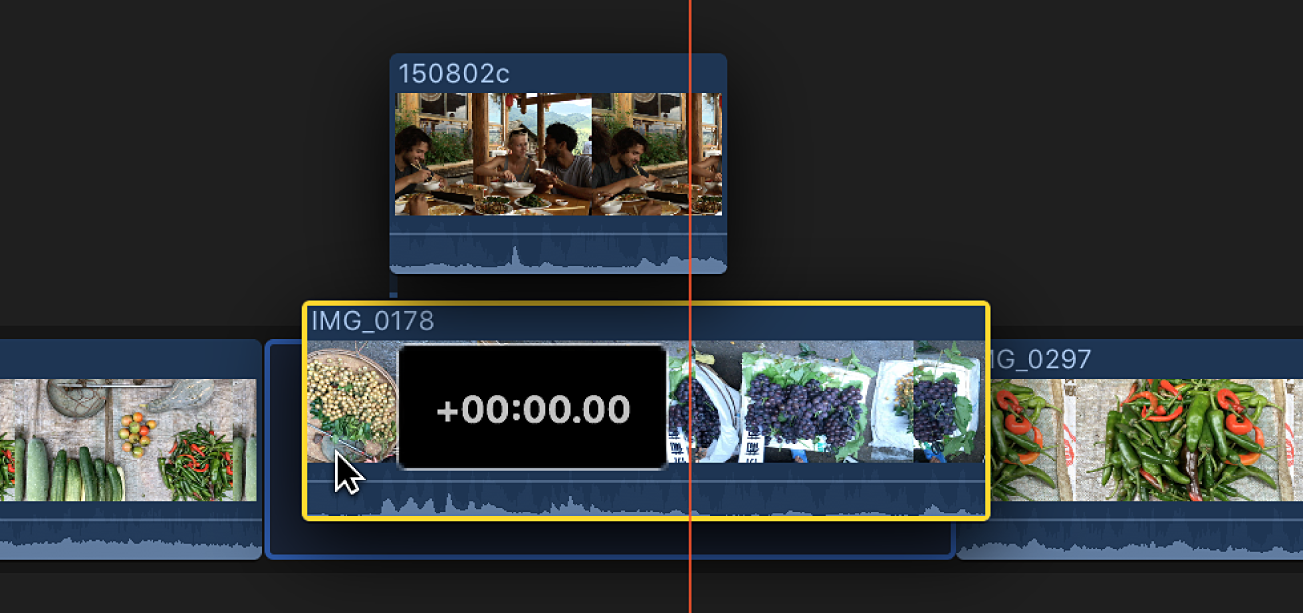
通过拖移来连接片段时,可选择将视频片段置于主要故事情节上方或下方。
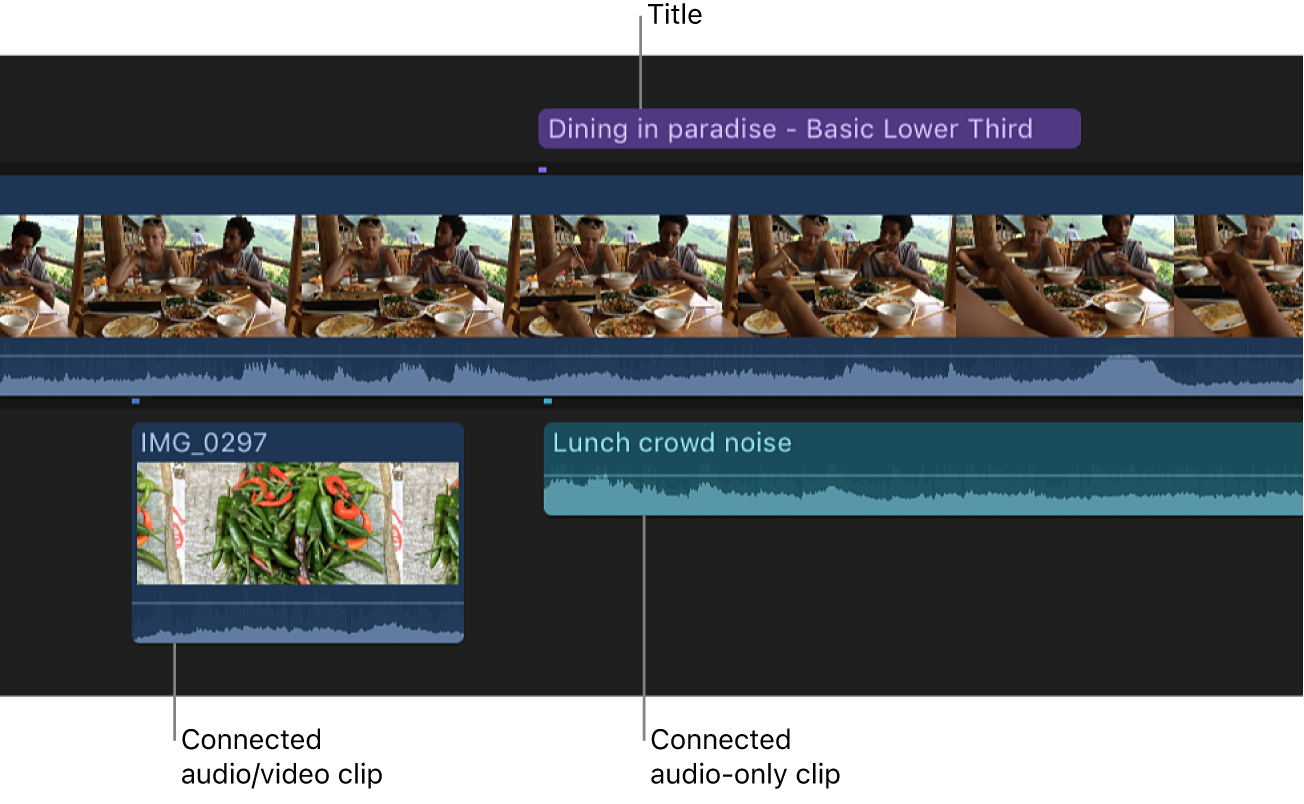
【注】在 Final Cut Pro 中,如果连接片段,最上面的视频片段将遮住其下方的任何视频片段。本规则的例外情况是含某种透明度、抠像或复合设置的片段。请参阅:复合介绍。即使在时间线中位于视频片段上方,音频片段也绝不会影响视频输出。
调整连接的片段的连接点
默认情况下,连接的片段和故事情节将连接到位于其第一个帧的主要故事情节,但可以移动连接点。在你想要将连接的片段或故事情节中的特定帧或音频样本与主要故事情节中的特定帧或音频样本连接时,这将很有用。
在 Final Cut Pro 中,按住 Command 键和 Option 键,然后点按位于连接点放置点的连接片段(或故事情节的灰色边框)。
连接点将移到点按的点。
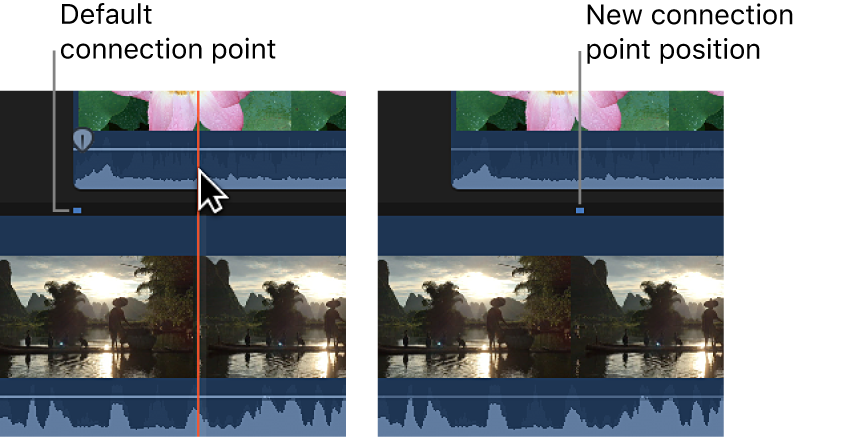
编辑主要故事情节中的片段而不影响连接片段
如果需要移动、修剪或删除主要故事情节中的片段,但想将任何连接片段保留在原始位置,可以在编辑时按住重音符 (`) 键,以保留连接片段的时序和位置。
在 Final Cut Pro 中,执行以下任一项操作:
移动片段而不影响连接片段:在按住重音符 (`) 键的同时,将片段拖到时间线中的另一个位置(使用选择工具或定位工具)。
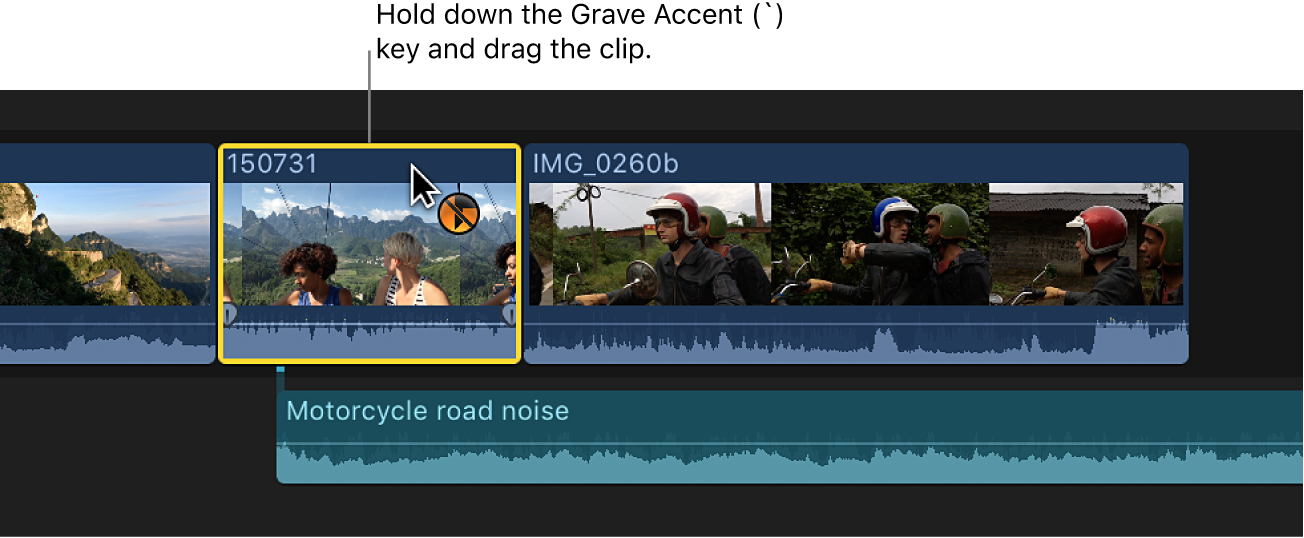
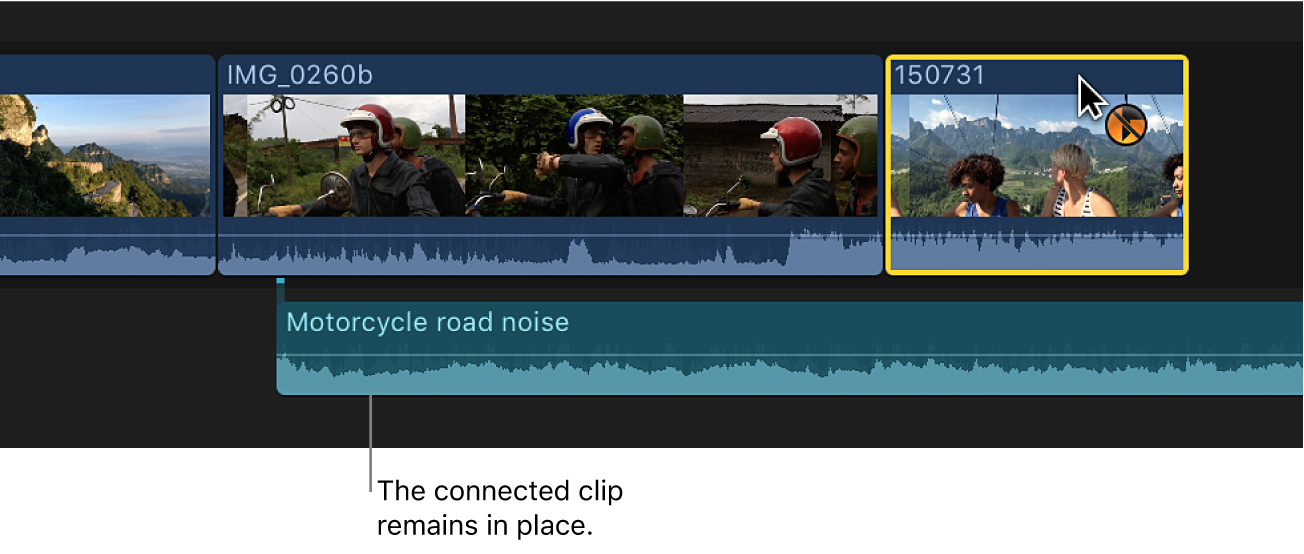
修剪片段而不影响连接片段:在按住重音符 (`) 键的同时,使用任何方法修剪片段,包括波纹式编辑、卷动式编辑、滑移式编辑和滑动式编辑。
删除片段而不影响连接片段:在按住重音符 (`) 键的同时,选择片段并按下 Delete 键(或按下 Option-Command-Delete)。
如果在未按住重音符 (`) 键的情况下移除连接片段和故事情节中涉及的片段或范围,则适用特殊规则。请参阅:从项目中移除片段。
切换到试演中的备选片段而不影响连接片段:在按住重音符 (`) 键的同时,选择“试演”窗口中的挑选项。
请参阅:检查试演中的片段。
在所有这些情况下,连接片段都保留在完全相同的位置,且保留其时序。